مـــــــــde$ginــــــــسعضو مشارك
المهنة : 
الجنس : 
علم الدوله : 
العمر : 44
تاريخ التسجيل : 20/10/2010
عدد المساهمات : 407
 | #1 موضوع: درس عمل بطاقة جميلة و بشكل جديد موضوع: درس عمل بطاقة جميلة و بشكل جديد  الأحد أكتوبر 24, 2010 5:04 am الأحد أكتوبر 24, 2010 5:04 am | |
| 
درس عمل بطاقة جميلة و بشكل جديد
الخطوة 1
First of all, I will go through all the process and how I came up with a rough sketch of what my character would look like. أولا وقبل كل شيء ، وسوف تذهب من خلال عملية للجميع ، وكيف جئت حتى مع رسم تقريبي لشخصيتي ما ستبدو.
Here is a sketch on paper with a permanent marker line art. هنا صورة على ورقة مع فن الخط علامة دائمة. Scan your work and keep the file on a 300dpi resolution. المسح الخاص العمل والحفاظ على ملف على القرار 300dpi. The bigger the better, that way scaling down works best! اكبر كلما كان ذلك أفضل ، وبهذه الطريقة تقليص يعمل على نحو أفضل! The sketch was done on red so we could easily separate the line art from the sketch. وقد تم رسم على والحمراء حتى نتمكن من منفصلة بسهولة فن الخط من الرسم. How? كيف؟ Super easy! سوبر سهلة! At first label your layer by double clicking on it. في التسمية الأولى لديك طبقة عن طريق النقر المزدوج عليها.
Step 2 الخطوة 2
You
can either do it by ctrl+click on PC or command+click on MAC and select
your sketch layer, once you have the marching ants you go to the
channels tab and click on your red channel. يمكنك القيام به إما
عن طريق النقر على جهاز السيطرة + أو + فوق الأمر على لجنة الهدنة
العسكرية وحدد طبقة رسم الخاص ، وبمجرد الانتهاء من النمل يسيرون تذهب إلى
علامة التبويب القنوات وانقر على قناتك الحمراء.

You copy that channel layer ctrl+c on PC command+c on MAC. قمت بنسخ تلك الطبقة قناة ج + السيطرة على قيادة الكمبيوتر ج + على لجنة الهدنة العسكرية. And you click again on you composite channel (RGB) to select them all. والنقر مرة أخرى على قناة كنت مركب (بيساو في لتحديد كل منهم. You go back to your layers panel and paste your red channel as a layer ctrl+v on PC or command+v on MAC.
كنت أعود إلى لوحة الطبقات الخاصة بك ولصق قناتك الحمراء كطبقة السيطرة +
الخامس على جهاز الكمبيوتر أو الأمر الخامس + على لجنة الهدنة العسكرية. Name your new layer LINE ART. اسمك طبقة جديدة فن الخط.
Step 3 الخطوة 3
Let's
go to the levels adjustment ctrl+L on PC or command+lo MAC and tweak
your sliders so you get a clean black and white image. دعنا نذهب
إلى مستويات تسوية السيطرة + لام على جهاز الكمبيوتر أو الأمر + لو لجنة
الهدنة العسكرية وقرص المتزلجون الخاص حتى تحصل على صورة نظيفة بالأسود
والأبيض. Try and get all the grays out. ومحاولة الحصول على كل من رمادية. Easy! سهلة! Now to get rid of the white and keep a clean lien art! الآن للتخلص من الأبيض والحفاظ على الفن بامتياز نظيفة! OK so we can get rid of that first sketch of ours or keep it if you like to have the history. موافق حتى نتمكن من التخلص من أن أول رسم لنا أو الاحتفاظ بها إذا كنت ترغب في الحصول على التاريخ. I personally like to have all my layers at the end and see how much the image changed from beginning to end. أود شخصيا أن يكون كل ما عندي من الطبقات في النهاية وانظر كم تغيرت الصورة من البداية الى النهاية. (I
know many of your might be dying about the left eye of the ninja but
I'm getting there!) Ok, now we get rid of the white background.
(أنا أعرف الكثير من الخاصة بك قد يكون الموت حول العين اليسرى من النينجا
ولكن أنا للوصول إلى هناك!) طيب ، الآن نتخلص من خلفية بيضاء. Hide all your layers but your line art by doing alt+click on PC or optn+click on MAC over the little eye icon on your layer.
إخفاء جميع الطبقات الخاصة بك ولكن. فن الخط الخاص بالقيام فوق + بديل على
جهاز الكمبيوتر أو optn فوق + على لجنة الهدنة العسكرية على أيقونة العين
قليلا على طبقة الخاص We
open the blending options of our LINE ART layer by double clicking on
the space next to the name or by simply going to your “FX” button.
نفتح خيارات المزج بين فن الخط لدينا طبقة عن طريق النقر المزدوج على
مساحة بجوار اسم أو ببساطة عن طريق الذهاب الى حسابك "الزر" الفوركس.
After that, selecting blending options. بعد ذلك ، خيارات مزج اختيار. There
you'll have 3 blocks and the third one is the one we want: “Blend If:
Gray” Here you want to slide the white triangle to the left until the
white is totally gone! هناك سيكون لديك 3 كتل وثلث واحد هو أننا
نريد : "إذا كان مزيج : رمادي" وهنا تريد الانزلاق المثلث الأبيض إلى
اليسار حتى ذهب أبيض تماما! Click OK when done. انقر فوق موافق عند الانتهاء.
Step 4 الخطوة 4
Great! عظيم! Now
we need to lock those changes so we need to press ctrl+click on PC or
command+click on MAC on the create new layer icon so that the new layer
appears under our line art layer. ونحن الآن بحاجة لتأمين هذه
التغييرات لذلك نحن في حاجة الى الصحافة السيطرة + انقر على جهاز
الكمبيوتر أو الأمر فوق + على لجنة الهدنة العسكرية على خلق طبقة جديدة
رمز بحيث تظهر طبقة جديدة تحت طبقة لدينا خط الفن. Then select both and press ctrl+e on PC or command+e on MAC to merge both layers onto one and keep it in transparency.
ثم حدد كل من والصحافة السيطرة + البريد على جهاز الكمبيوتر أو الأمر + ه
في لجنة الهدنة العسكرية لدمج كل من طبقات على واحدة وابقائه في الشفافية. Awesome! رائع! Now we can finally duplicate that eye and get ready to color it. الآن يمكننا مكررة أخيرا أن العين والاستعداد لذلك اللون.

Step 5 الخطوة 5
Once OK, we can go to the painting process. موافق مرة واحدة ، يمكن أن نذهب إلى عملية الطلاء. Create a new layer under the line art and layout all your flat colors. خلق طبقة جديدة في إطار فن الخط وتصميم كل ما تبذلونه من الألوان المسطحة.
Step 6 الخطوة 6
it is time to work on your lights and shadows. حان الوقت للعمل على أضواء الخاص والظلال. Use brighter tones of the same layout colors for the highlights and darker for your shadows. استخدام نغمات أكثر إشراقا من الألوان نفس التصميم ليسلط الضوء والظلال الداكنة لديك. Once you finish, you should have something like this: وبمجرد الانتهاء ، يجب أن يكون شيئا مثل هذا :
Step 7 الخطوة 7
Now we can take this great drawing to the next level. الآن يمكن ان نأخذ هذا الرسم الكبير إلى المستوى التالي. We are going to color the line art. نحن نذهب الى اللون فن الخط. What? ماذا؟ my precious clean clack lines? بلدي الثمينة خطوط الثرثرة نظيفة؟ yes! نعم! to do this you want to lock the transparency on the line art by clicking on this icon: للقيام بذلك تريد تأمين الشفافية في فن الخط من خلال النقر على هذا الرمز :
Now it is coloring time. والآن حان وقت التلوين. Choose the darkest color of the shadow per section of your character. اختيار أحلك لون الظل في قسم من الطابع الخاص بك. Let's say you are working on the hoodie of the ninja. لنفرض أنك تعمل على هوديي من النينجا. Select your darkest value with the eyedropper tool and go a little darker than that. حدد قيمة أحلك الخاص مع أداة الشافطة وتذهب قليلا قتامة من ذلك. Why? لماذا؟ just so that the line art doesn't blend with the shadows. فقط حتى أن فن الخط لا مزيج مع الظلال. Once you have that color start brushing in! وبمجرد الانتهاء من ذلك اللون في بداية بالفرشاة! Your final illustration would look a little like this: والتوضيح النهائي الخاص بك ننظر قليلا مثل هذا :
Step 8 الخطوة 8
Since you have done with the character. منذ كنت قد فعلت مع الحرف. It is time to work on the label. لقد حان الوقت للعمل على التسمية. Setup your size and resolution on a new document. حجم الإعداد الخاص وقراره بشأن وثيقة جديدة. Remember 300+dpi is best if you want to print. تذكر + 300 نقطة في البوصة هو الأفضل إذا كنت ترغب في طباعة. Firstly, we set the background color in green. أولا ، نحن مجموعة لون الخلفية باللون الأخضر. Press alt+backspace on PC or option+backspace on MAC to fill the layer with your choice of color.
اضغط زر لإعادة الكتابة بديل + على جهاز الكمبيوتر أو خيار + زر لإعادة
الكتابة على لجنة الهدنة العسكرية لملء طبقة مع اختيارك للون.
Step 9 الخطوة 9
With a soft brush ,the dodge and the burn tool you need to work out some shadows and lights. مع فرشاة ناعمة ، ودودج وحرق أداة تحتاج إلى عمل بعض الظلال والاضواء. Then choose greens with the same dodge and burn but with a textured brush as below. ثم اختر الخضر مع نفس دودج وحرق ولكن مع فرشاة بمادة النحو المبين أدناه.

Step 10 الخطوة 10
Now we go to work on the starburst effect. الآن نذهب إلى العمل على التأثير النجمي. Create a new layer; and then,draw line and dark gray rectangles like this: خلق طبقة جديدة ، وبعد ذلك ، رسم خط ومستطيلات رمادية داكنة مثل هذا :
Step 11 الخطوة 11
Go to the main menu and select “Filters” then “Distort” and lastly “Polar Coordinates” and use RECTANGULAR TO POLAR. انتقل إلى القائمة الرئيسية واختيار "فلاتر" ثم "تشويه" وأخيرا "الإحداثيات القطبية" ومستطيلة الشكل تستخدم لالقطبية. BAM! السوق! Starburst. النجمي. Now lower the opacity to about 50% and change the blend mode to “Overlay”. الآن أقل من الابهام الى نحو 50 ٪ وتغيير الوضع لمزيج "تراكب".

Step 12 الخطوة 12
It's time for the Ovals. حان الوقت لالإهليليجات. Firstly, we create our oval in a dark green. أولا ، نحن لدينا في خلق بيضاوية خضراء داكنة. And then apply the following layer styles and apply the following settings as below: وثم تطبيق أنماط الطبقة التالية وتطبيق الإعدادات التالية على النحو التالي :

Step 13 الخطوة 13
We duplicate the layer by pressing ctrl+j on PC or command+j on MAC. نحن مكررة طبقة عن طريق الضغط على السيطرة + ي على جهاز الكمبيوتر أو الأمر على لجنة الهدنة العسكرية + ي. Then change the color to a darker green and adjust the stroke settings to: ثم تغيير اللون إلى الأخضر قتامة وضبط الإعدادات إلى السكتة الدماغية :

And then, add your illustration layer ومن ثم ، إضافة طبقة التوضيح الخاص
Apply the following outer glow layer style to make it POP: ينطبق ما يلي طبقة توهج الخارجي على غرار لجعلها من الملوثات العضوية الثابتة :
 Step 14 الخطوة 14 Step 14 الخطوة 14
And then, we can add logo, flavor and text into the recipe! ومن ثم ، يمكننا أن نضيف الشعار ، ونكهة والنص إلى وصفة!
Use the same idea to create the template as this: استخدام نفس الفكرة لإنشاء قالب كما يلي :

ملحوظة : الدرس من احدى المواقع الاجنبية و مترجم على ترجمة جوجل 
|
|
محسنعضو مشارك
المهنة : 
الجنس : 
علم الدوله : 
العمر : 32
تاريخ التسجيل : 28/03/2010
عدد المساهمات : 799
 | #2 موضوع: رد: درس عمل بطاقة جميلة و بشكل جديد موضوع: رد: درس عمل بطاقة جميلة و بشكل جديد  الأحد أكتوبر 24, 2010 6:43 am الأحد أكتوبر 24, 2010 6:43 am | |
| |
|
عبدُاللهالمدير العام
المهنة : 
الجنس : 
علم الدوله : 
تاريخ التسجيل : 25/05/2009
عدد المساهمات : 7709
 | #3 موضوع: رد: درس عمل بطاقة جميلة و بشكل جديد موضوع: رد: درس عمل بطاقة جميلة و بشكل جديد  الثلاثاء ديسمبر 07, 2010 6:11 pm الثلاثاء ديسمبر 07, 2010 6:11 pm | |
| |
|
شبل الإسلامعضو متألق
المهنة : 
الجنس : 
علم الدوله : 
العمر : 27
تاريخ التسجيل : 24/08/2010
عدد المساهمات : 1544
 | #4 موضوع: رد: درس عمل بطاقة جميلة و بشكل جديد موضوع: رد: درس عمل بطاقة جميلة و بشكل جديد  الخميس يناير 13, 2011 9:13 am الخميس يناير 13, 2011 9:13 am | |
| |
|













